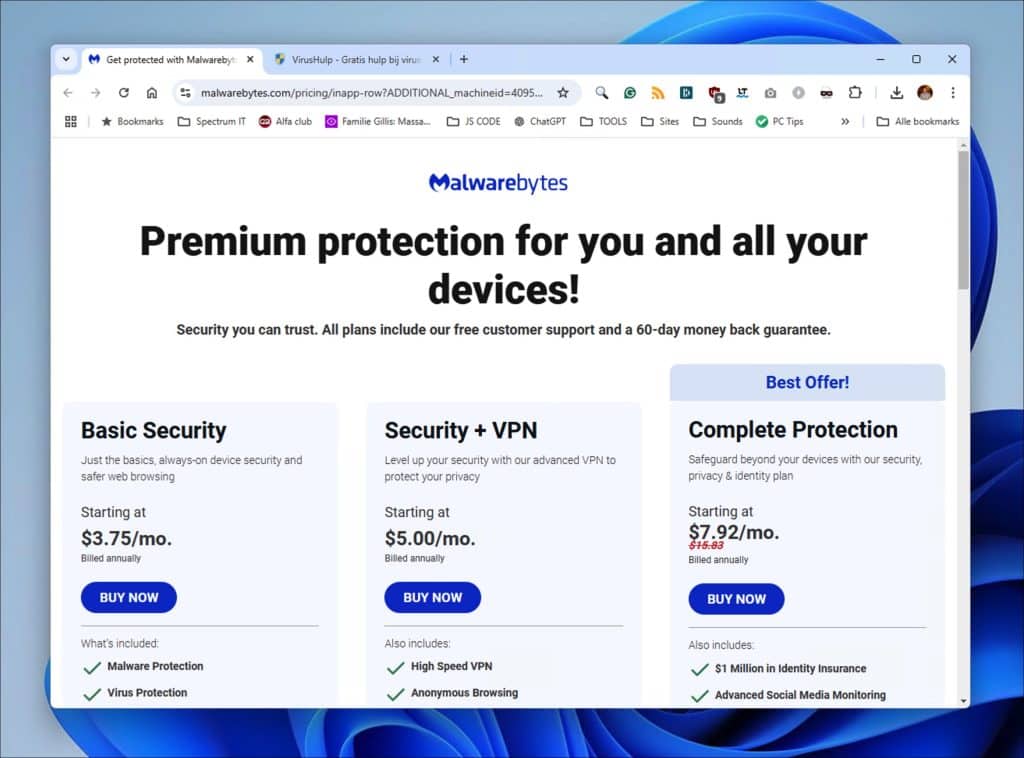Online kun je worden misleid door een website genaamd ‘damnp.co.in’. Deze site is opgezet door cybercriminelen die notificaties gebruiken om argeloze gebruikers in de val te lokken.
Als je regelmatig advertenties in de vorm van pop-ups ziet verschijnen, ben je mogelijk slachtoffer van deze site. Dit gebeurt vaak op de volgende manier:
Wanneer je een website bezoekt die gratis content biedt, zoals software of video’s, kan deze site advertentienetwerken inzetten. Sommige van deze netwerken gebruiken pushnotificaties om inkomsten te genereren. Ze proberen je te overtuigen om meldingen toe te staan, waarna je voortdurend wordt lastiggevallen met ongewenste advertenties.
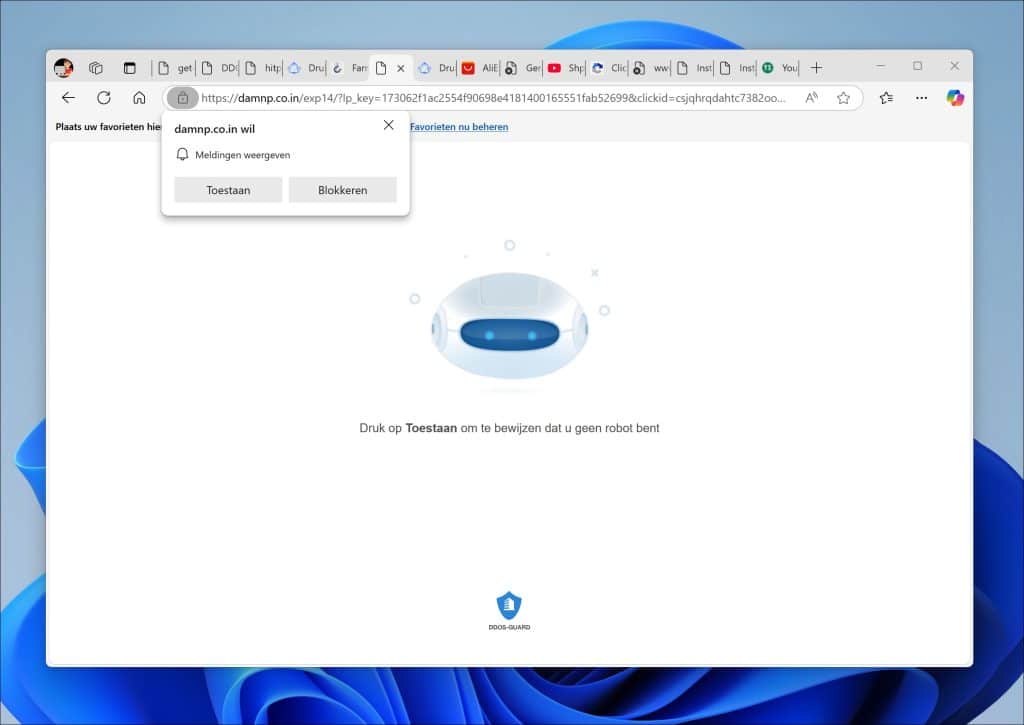
Op damnp.co.in kan er bijvoorbeeld een melding opduiken die beweert dat er verdacht verkeer in je netwerk is gedetecteerd en dat je moet verifiëren om verder te gaan. Zodra je op ‘Ik ben geen robot’ klikt, verschijnt er een venster waarin je gevraagd wordt meldingen toe te staan. Doe je dit, dan ontvang je voortaan constant pop-upadvertenties in je browser.
De meldingen die damnp.co.in verstuurt zijn pushmeldingen die constant wisselen, maar één doel hebben: je misleiden om erop te klikken. De inhoud bestaat vaak uit waarschuwingen over zogenaamd gevaar voor je apparaat of een gevonden virus. Geen zorgen; er is geen echt virus. Het doel is enkel om je te laten klikken.
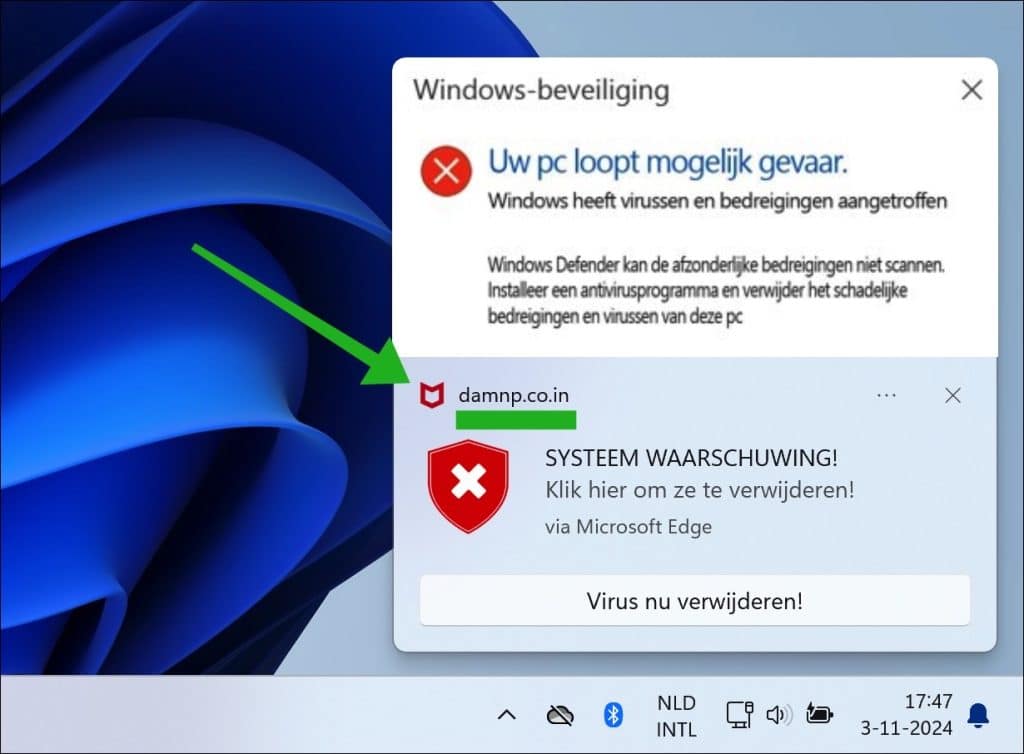
Als je hebt geklikt, kan je browser worden doorgestuurd naar een pagina met nog meer nepviruswaarschuwingen, bedoeld om je over te halen een abonnement af te sluiten, zoals voor McAfee, waardoor de oplichters geld verdienen.
Nu je weet hoe damnp.co.in werkt, volgt hier hoe je deze meldingen eenvoudig kunt verwijderen.
Hoe verwijder je Damnp.co.in advertenties?
Gebruik de onderstaande stappen om advertenties van damnp.co.in te verwijderen. Volg de instructies voor elke browser die je op je apparaat hebt geïnstalleerd.
Stap 1: Meldingen verwijderen
Google Chrome
- Open Chrome en klik rechtsboven op de drie puntjes (menu).
- Ga naar Instellingen en scroll omlaag naar Privacy en beveiliging.
- Klik op Site-instellingen.
- Scroll naar beneden en klik op Meldingen.
- Onder “Toestaan” zoek je naar damnp.co.in.
- Klik op het driepuntjes-icoontje naast de website en selecteer Verwijderen.
Mozilla Firefox
- Open Firefox en klik rechtsboven op de drie streepjes (menu).
- Ga naar Instellingen.
- Klik in het linkermenu op Privacy & Beveiliging.
- Scroll omlaag naar Meldingen en klik op Instellingen… naast Meldingen.
- Zoek damnp.co.in in de lijst.
- Selecteer de website en klik op Verwijderen.
Microsoft Edge
- Open Edge en klik rechtsboven op de drie puntjes (menu).
- Ga naar Instellingen en selecteer Cookies en sitemachtigingen in het linkermenu.
- Scroll naar beneden en klik op Meldingen.
- Onder “Toestaan” zoek je naar damnp.co.in.
- Klik op het driepuntjes-icoontje naast de website en kies Verwijderen.
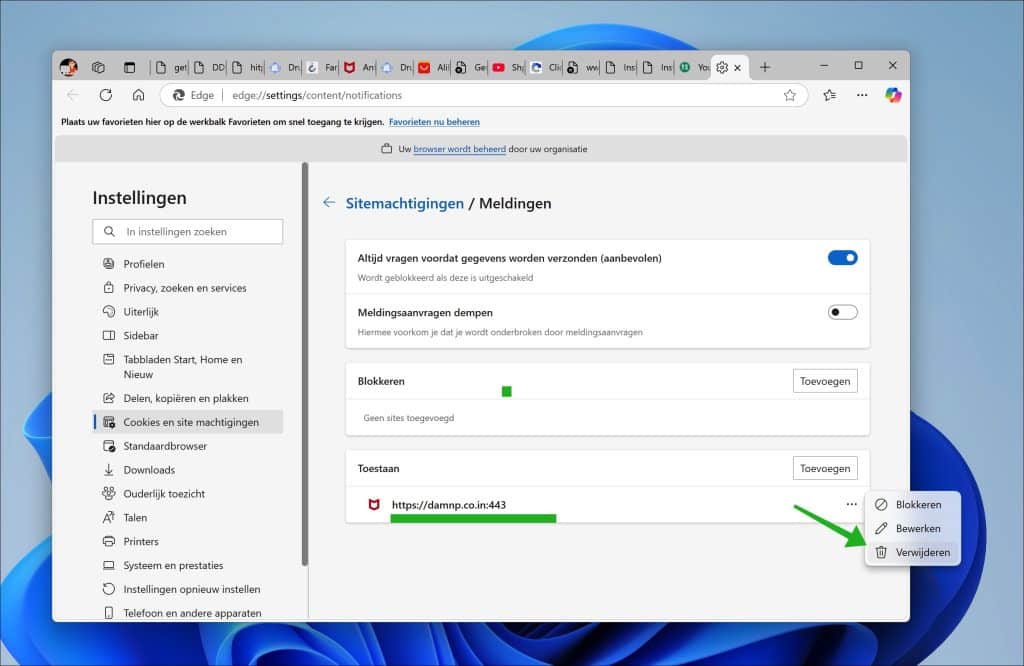
Safari (macOS)
- Open Safari en ga naar het Safari-menu linksboven in de menubalk.
- Kies Voorkeuren en klik op het tabblad Websites.
- Scroll omlaag naar Meldingen in de linkerzijbalk.
- Zoek damnp.co.in in de lijst.
- Selecteer de website en stel in op Weiger of verwijder de site.
Android (Chrome)
- Open Chrome en tik op de drie puntjes rechtsboven.
- Ga naar Instellingen en tik op Site-instellingen.
- Tik op Meldingen.
- Onder “Toestaan” zoek je naar damnp.co.in.
- Tik erop en kies Verwijderen.
iPhone/iPad (Safari)
- Ga naar de Instellingen-app.
- Scroll naar beneden en tik op Safari.
- Scroll naar beneden naar Meldingen en schakel Sta meldingen toe uit voor ongewenste websites of specifieke meldingen van damnp.co.in.
Stap 2: Scan uitvoeren met Malwarebytes om je apparaat te beveiligen
Het verwijderen van schadelijke meldingen zoals die van damnp.co.in is een belangrijke eerste stap.
Om er zeker van te zijn dat je apparaat verder vrij is van andere potentiële bedreigingen, kun je een volledige scan uitvoeren met Malwarebytes. Volg deze uitgebreide instructies om Malwarebytes correct te installeren, een scan uit te voeren, en eventuele bedreigingen veilig te verwijderen.
Downloaden en Installeren van Malwarebytes
- Ga naar de officiële website van Malwarebytes om de gratis versie en het installatieprogramma te downloaden (klik hier).
- Selecteer de optie die het beste bij jouw behoeften past (er is een gratis versie en een premium versie met extra functies).
- Na het downloaden, open het installatiebestand om de installatie te starten. Volg de stappen in het installatieprogramma om Malwarebytes op je apparaat te installeren.
De Eerste Scan Starten
- Zodra de installatie is voltooid, open je Malwarebytes. Je kunt dit meestal doen door op het Malwarebytes-pictogram op je bureaublad te klikken of via het menu Start (op Windows) of Launchpad (op macOS).
- Voordat je de scan start, kun je ervoor kiezen om Malwarebytes bij te werken naar de nieuwste database. Zo ben je verzekerd van de meest recente bescherming tegen nieuwe soorten malware.
- Klik op Scannen in het hoofdmenu. Kies vervolgens voor een volledige scan (indien beschikbaar) om je hele apparaat grondig te controleren. Deze scan kan enige tijd duren, afhankelijk van de hoeveelheid gegevens op je apparaat, maar het zal helpen om eventuele verborgen bedreigingen op te sporen.
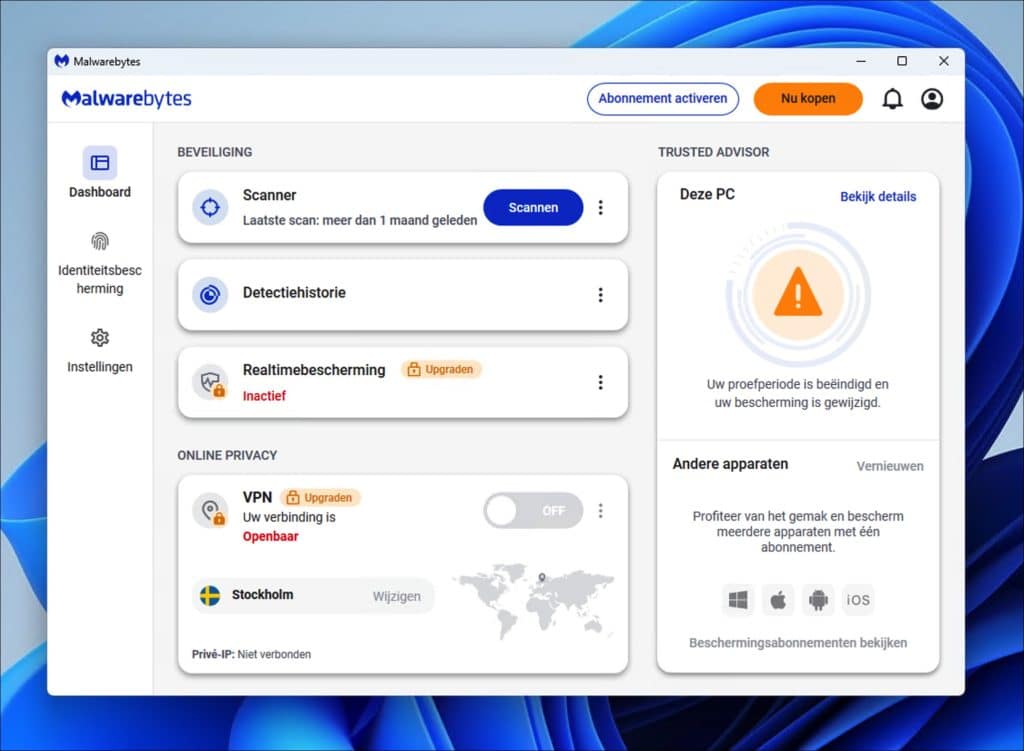
Beoordelen en Verwijderen van Gevonden Bedreigingen
- Na de scan toont Malwarebytes een lijst met alle gevonden bedreigingen, waaronder malware, PUP’s (potentieel ongewenste programma’s), adware en andere schadelijke items.
- Bekijk de resultaten en selecteer Quarantaine of Verwijderen voor elke bedreiging. Malwarebytes zal dan de schadelijke bestanden isoleren of van je systeem verwijderen.
- Wanneer de verwijdering is voltooid, is het vaak een goed idee om je apparaat opnieuw op te starten om ervoor te zorgen dat alle bedreigingen volledig zijn verwijderd.
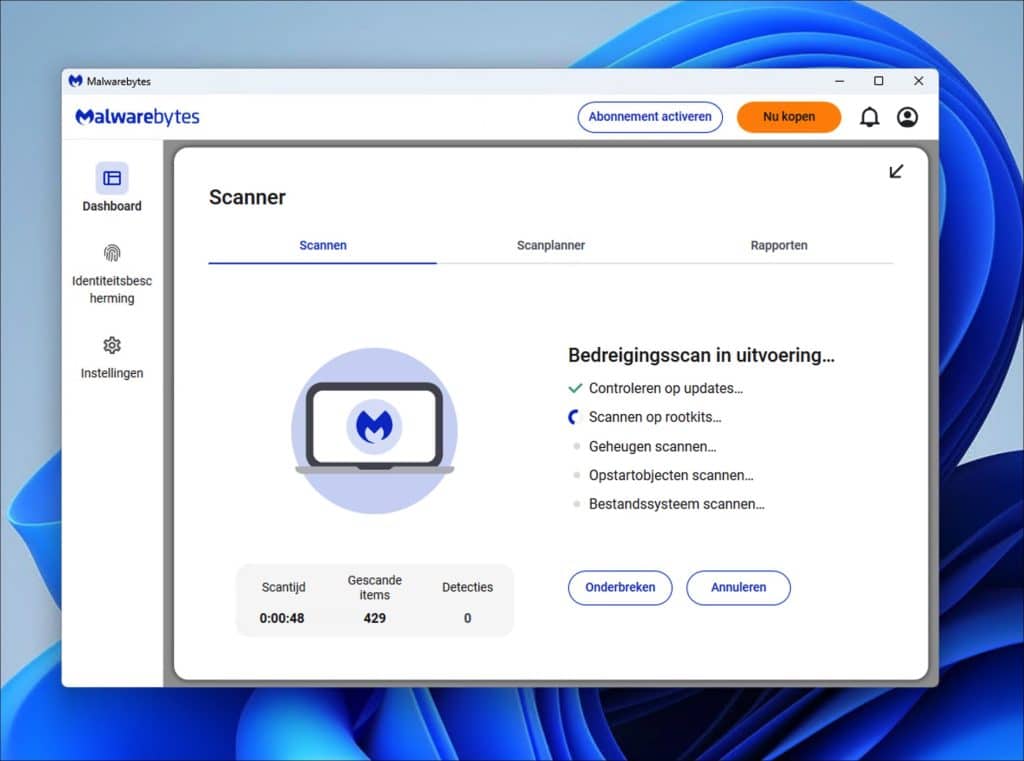
Extra Bescherming met Malwarebytes
- Malwarebytes biedt een premium versie met extra functies zoals real-time bescherming, anti-ransomware, en geplande scans. Overweeg deze versie als je wilt voorkomen dat ongewenste meldingen en malware terugkomen.
- Met de premium versie kun je een schema instellen voor regelmatige scans, zodat je apparaat continu beschermd blijft tegen nieuwe bedreigingen.
Door deze uitgebreide scan en beveiligingsopties van Malwarebytes te gebruiken, bescherm je je apparaat niet alleen tegen damnp.co.in meldingen, maar zorg je er ook voor dat eventuele verborgen malware en andere potentiële bedreigingen worden opgespoord en verwijderd.
Ik hoop dat deze stappen je helpen om damnp.co.in te verwijderen. Als je nog vragen hebt, kun je ze stellen in het commentaarveld hieronder. Bedankt voor het lezen!